Menunggu Device Error di Perintah ADB atau Fastboot, Bagaimana Cara Memperbaikinya?
Miscellanea / / June 21, 2022
Menjadi open-source di alam, OS Android menawarkan tingkat kustomisasi yang gila. Anda benar-benar dapat mendesain ulang ponsel Anda dan menambahkan fitur baru dengan menginstal ROM kustom baru. Selain itu, untuk melakukan penyesuaian ke tingkat yang baru, Anda dapat melakukan root pada ponsel Anda untuk meng-overclock kecepatan prosesor atau menambahkan fitur-fitur canggih. Di sela-sela proses, Anda harus menggunakan command prompt untuk melakukan berbagai operasi di mana banyak orang terjebak. Pesan kesalahan yang paling umum adalah "Menunggu Perangkat" yang harus Anda perbaiki untuk mencapai langkah berikutnya. Pada artikel ini, kita akan membahas berbagai metode untuk memperbaiki kesalahan "menunggu perangkat" di ADB atau perintah fastboot.
Baik itu mem-flash ROM khusus melalui pemulihan khusus seperti TWRP atau me-rooting perangkat melalui Magisk, Anda harus menggunakan perintah ADB. Dan jika Anda mendapatkan kesalahan menunggu perangkat, jangan khawatir, ada cara yang terbukti untuk memperbaikinya. Pesan kesalahan muncul ketika PC Anda gagal mendeteksi ponsel cerdas Anda terhubung melalui Android Debug Bridge (ADB). Hal ini bisa terjadi karena berbagai daerah. Beberapa alasan paling umum termasuk tidak menggunakan port USB 2.0, USB Debugging tidak diaktifkan, dan masalah driver. Jika Anda mengetahui masalahnya, navigasikan ke bagian tertentu jika tidak, lakukan setiap solusi langkah demi langkah untuk memperbaiki masalah.
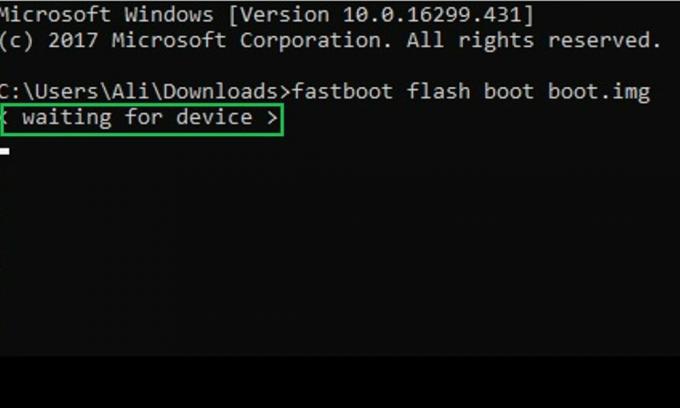
Isi Halaman
-
Cara Memperbaiki Menunggu Kesalahan Perangkat di Perintah ADB atau Fastboot
- Solusi 1: Gunakan Port USB 2.0
- Solusi 2: Pastikan USB Debugging Diaktifkan
- Solusi 3: Instal Android SDK Platform-Tools Dari Sumber Asli
- Solusi 4: Gunakan Kabel USB Lain
- Solusi 5: Instal Driver ADB Universal
- Solusi 6: Instal Driver Antarmuka Android Bootloader
Cara Memperbaiki Menunggu Kesalahan Perangkat di Perintah ADB atau Fastboot
Setelah mencoba setiap solusi, jalankan perintah di mana Anda mendapatkan kesalahan menunggu perangkat untuk memeriksa apakah masalah telah diperbaiki. Jika tidak, lanjutkan ke solusi berikutnya dan lihat mana yang berhasil untuk Anda.
Solusi 1: Gunakan Port USB 2.0
Mungkin terdengar aneh bagi Anda, tetapi port USB 3.0, seperti yang dilaporkan oleh banyak pengguna, adalah penyebab sebenarnya saat melakukan perintah ADB. Tinggalkan pengguna lain, IdeaPad 5 saya yang memiliki dua port USB 3.0 juga melontarkan kesalahan yang sama. Jadi, jika PC Anda memiliki port USB 2.0, gunakan itu saat menjalankan perintah ADB. Dalam kasus saya, tidak ada port USB 2.0 di laptop saya, jadi saya akhirnya membeli hub USB 2.0 dan masalahnya menghilangkan pesan kesalahan itu.
Solusi 2: Pastikan USB Debugging Diaktifkan
Jika USB Debugging dinonaktifkan di ponsel Anda, Anda tidak akan dapat menjalankan perintah ADB atau fastboot dari komputer Anda. Mengaktifkan opsi ini penting agar komputer Anda mengenali telepon dalam mode ADB. Secara default, USB Debugging dinonaktifkan di ponsel Anda. Anda harus mengaktifkan opsi secara manual sebelum menjalankan perintah apa pun.
Iklan
Anda dapat menemukan opsi USB Debugging di bawah aplikasi Pengaturan. Setelah membuka aplikasi Pengaturan, temukan pengaturan Pengembang dan nyalakan USB Debugging. Jika Anda tidak melihat pengaturan Pengembang, ketuk 7 kali pada nomor build untuk mengaktifkannya.
Baca juga
Bagaimana Mengaktifkan USB Debugging di perangkat Android apa pun?
Solusi 3: Instal Android SDK Platform-Tools Dari Sumber Asli
Jika Anda menggunakan penginstal ADB & Fastboot minimal dan menunggu pesan kesalahan perangkat, Anda harus menggunakan alat Android SDK Platform versi asli. Dengan menggunakan Platform-tools resmi, Anda dapat yakin itu tidak terinfeksi malware atau virus apa pun.
Setelah mengunduh alat Android SDK Platform di komputer Anda, gunakan langkah-langkah berikut untuk menjalankan perintah ADB atau fastboot:
Iklan
- Buka folder Platform-tools.
- ketik cmd di bilah alamat dan tekan Enter.
- Jendela prompt perintah akan terbuka. Sekarang, Anda dapat menjalankan perintah.
Pada jendela prompt perintah, jalankan perintah dan periksa apakah masalah telah terpecahkan. Jika Anda masih mendapatkan pesan kesalahan yang sama, terapkan solusi berikutnya.
Solusi 4: Gunakan Kabel USB Lain
Kabel USB yang Anda gunakan untuk menghubungkan telepon Anda ke PC mungkin rusak. Untuk menghilangkan kemungkinan ini, gunakan kabel USB lain dan periksa apakah masalah berlanjut.
Solusi 5: Instal Driver ADB Universal
Terkadang, Anda juga memerlukan driver ADB universal untuk menjalankan perintah ADB dan fastboot. Anda dapat mengunduhnya dengan klik disini.
Iklan
Solusi 6: Instal Driver Antarmuka Android Bootloader
Jika metode di atas tidak berhasil untuk Anda, menginstal Driver Antarmuka Android Bootloader dapat memperbaiki masalah. Ini dirancang untuk tujuan ADB dan fastboot dan terkait dengan file android_winusb.inf.
Inilah cara Anda menginstal driver Android Bootloader Interface di PC Anda:
- Unduh Driver USB Android menggunakan Link ini.
- Ekstrak file di lokasi yang Anda inginkan. Anda akan mendapatkan folder usb_driver. Di dalamnya, Anda akan melihat file android_winusb.inf.
- Hubungkan ponsel Anda ke PC menggunakan kabel USB.
- Membuka Pengaturan perangkat pada PC Anda.
- Perluas Perangkat lain pilihan, klik kanan pada nama perangkat dengan tanda seru kuning, dan pilih Perbarui Driver.
- Ketuk Jelajahi komputer saya untuk perangkat lunak driver.
- Klik Biarkan saya memilih dari daftar driver yang tersedia di komputer saya.
- Pilih Tampilkan Semua Perangkat dan ketuk Lanjut tombol.
- Ketuk Memiliki Disk dan klik Jelajahi.
- Pilih android_winusb.inf file yang kami temukan di langkah 2.
- Klik Membuka dan ketuk Oke tombol.
- Pilih Antarmuka Android ADB dan klik Lanjut.
- Pada pesan peringatan pop-up, pilih Ya dan ketuk Install.
Jadi, dalam artikel ini, kami melihat berbagai cara untuk memperbaiki pesan kesalahan menunggu perangkat saat menjalankan perintah ADB atau fastboot. Saya harap Anda telah berhasil memperbaiki masalahnya. Beri tahu kami pendapat Anda di bagian komentar di bawah.



